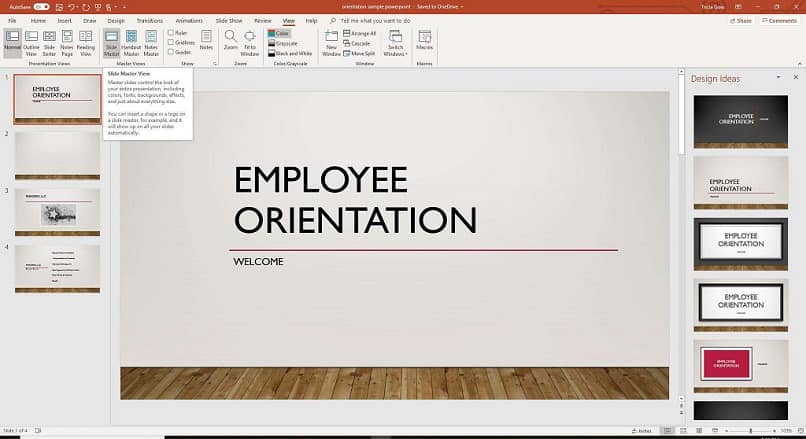
Comparar dois slides do PowerPoint pode ser bastante necessário caso você precise verificar se há simetria entre eles e verificar a continuidade das informações. Lembre-se de que existem algumas opções bastante simples que podem funcionar com qualquer uma das versões do PowerPoint disponíveis, Nós os explicamos abaixo.
Se você quiser trabalhar com a homogeneidade dos slides, o PowerPointe também oferece a opção de editar o slide mestre da sua apresentação e assim tornar o fundo, gradientes e gráficos semelhantes.
Como comparar dois slides do PowerPoint?
Ao lidar com bordas ou estilos projetados manualmente no PowerPoint, podemos precisar de uma ajudinha para torná-los exatamente iguais. Compare-os da melhor maneira para obter homogeneidade entre os slides, para conseguir uma apresentação de grande qualidade visual e muito atraente.
Comparar dois slides será muito útil se você decidir fazer uma alteração em um dos slides e, em seguida, copiar essa alteração para o próximo. Um exemplo é quando você decide alterar todas as fontes em sua apresentação ou quando deseja ajustar o tamanho das imagens ou fotos.
Fazer a comparação pode ser simples, você pode fazê-lo entre slides da mesma apresentação ou fazerUse-o com duas apresentações, ambos os métodos são diretos. Se você deseja copiar o fundo de uma apresentação para usá-lo na sua, esta técnica será útil.
Considere que você tem que lidar com isso corretamente Power Point para entender como fazer a comparação sem muitos problemas, especialmente se você quiser editá-los durante a comparação.
Compare dois slides do PowerPoint na mesma apresentação
O PowerPoint, como já foi dito muitas vezes, possui um grande número de opções que às vezes ignoramos por ignorância. Para tornar este tutorial compreensível, vamos falar sobre as opções, de uma forma geral, assim, pode ser aplicado em qualquer versão do PowerPoint.
Primeiro, acesse a apresentação onde os slides que deseja comparar estão localizados, enquanto lá, vá para a faixa de opções e selecione “Ponto de vista”. Na lista de opções, você deve selecionar “Classificador de slides” isto irá gerar uma visão com todos os slides, onde você poderá vê-los lado a lado.
Resta apenas que, com o mouse, você arraste os slides para comparar um ao lado do outro, facilitando a tarefa de ver seus detalhes. O único problema que pode ser encontrado com esta opção é que você não poderá editar os slides ou seu conteúdo, Você só poderá observar o que deve ser feito.
Compare dois slides do PowerPoint em apresentações diferentes
Esta opção é extremamente simples, mas de certa forma pode ser mais útil que a anterior, a comparação é feita de forma bastante rápida. Primeiro, você deve selecionar as apresentações nas quais deseja comparar os slides, abrir e Siga os passos abaixo.
Com a primeira apresentação, reduza até que ocupe a metade esquerda da tela e com a outra, ocupe a metade direita, para que você possa ver as duas apresentações ao mesmo tempo. A grande vantagem dessa opção é a capacidade de editar e trabalhar em ambos os slides sem a necessidade de fechar nenhum deles. Você poderá copiar dados de um documento para outro.
Além disso, se você estiver usando um dos slides como banco de dados ou como guia para fazer uma nova apresentação, poderá ler os dados com facilidade.
Por que comparar dois slides do PowerPoint?
PowerPoint é o melhor aplicativo já desenvolvido Microsoft para a criação de apresentações, podendo editar absolutamente tudo o que desejar.
É por isso que comparar algumas ou até mais apresentações será fácil usando este aplicativo que pode lidar com elas com facilidade. Além disso, as opções que podem ser usadas para comparar slides podem funcionar para muitas outras coisas, como criar apresentações simultaneamente ou obter dados.
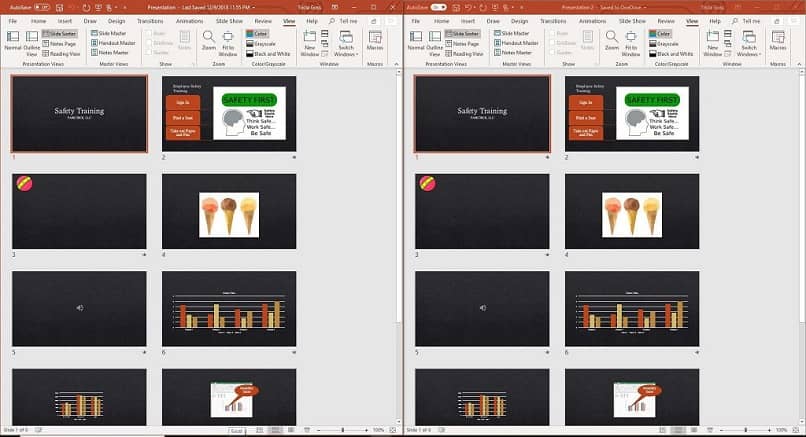
Podemos destacar o fato de que Power Point permite criar slides em diferentes formas, de forma que você possa criar diferentes layouts e ver a homogeneidade. A necessidade de igualdade ou semelhanças ganha destaque quando queremos atingir um estilo específico, proporcionando qualidade no trabalho e conseguindo agradar clientes ou chefes.
Lembre-se de que comparar apresentações do PowerPoint pode ser uma maneira fácil de obter ótimos resultados sem semelhanças e com um bom estilo de apresentação. Por fim, recomendamos o uso de conteúdo original em seus slides. Se você os criar do zero, será fácil editar cada elemento para que, ao compará-los, cada elemento seja exato.